
Publicēts

Ja vēlaties klausīties mūziku vai aplādes, nevis spēles audio, varat pārvaldīt Spotify no spēļu joslas pārklājuma operētājsistēmā Windows. Lūk, kā.
Jūsu Windows dators ir lieliski piemērots spēļu sesijām, taču, ja spēlējat spēles, iespējams, vēlēsities iespējot Spotify spēļu aktivitātēs. Labā ziņa ir tā, ka varat iespējot un izmantot Xbox spēļu josla lai kontrolētu Spotify.
Spēļu josla ļauj jums kontrolēt Spotify, klausoties mūziku vai aplādes no pakalpojuma, nevis spēles mūziku. Izmantojot Alt+Tab izkļūt no spēles, lai kontrolētu mūziku, ir nogurdinoši un kaitinoši.
Spotify logrīks Xbox spēļu joslā ļauj kontrolēt atskaņošanu un izvēlēties dažādas dziesmas un atskaņošanas sarakstus spēles laikā. Logrīks darbojas arī tad, kad Vietnē Spotify tiek atskaņota vietējā mūzika.
Tāpēc, lai atvieglotu darbību, mēs parādīsim, kā spēļu joslā izmantot logrīku Spotify, lai spēles ekrānā pārklātu Spotify, lai kontrolētu atskaņošanu, neizejot no spēles sesijas.
Iespējojiet Spotify sadaļā Spēļu darbība
Ir svarīgi atzīmēt, ka jums ir jābūt Spotify darbvirsmas lietotne (no Microsoft Store vai Spotify vietnes), kas instalēta jūsu datorā, lai tas darbotos. Piemēram, jūs nevarat to kontrolēt, klausoties Spotify tīmeklī. Turklāt šajā piemērā mēs izmantojam operētājsistēmu Windows 11, taču šīm darbībām vajadzētu darboties operētājsistēmā Windows 10.
Lai kontrolētu Spotify no Xbox spēļu joslas
- Sāciet spēli (pat pilnekrāna režīmā).
- Nospiediet Windows taustiņš + G īsinājumtaustiņš, lai atvērtu Xbox spēļu joslu, kas tiks pārklāta ar spēli.
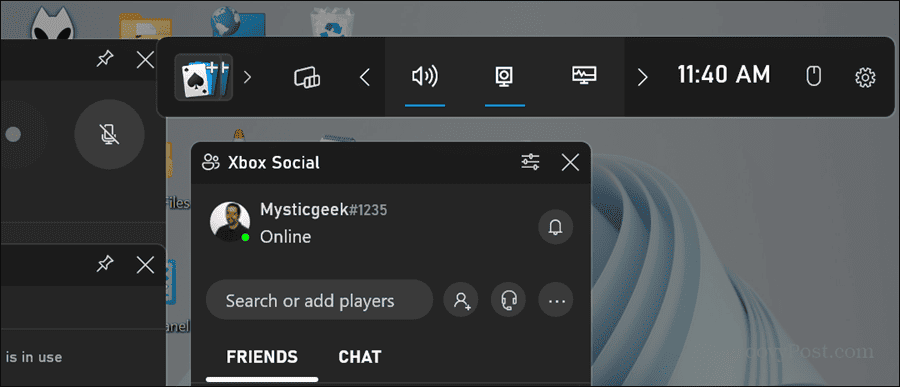
- Noklikšķiniet uz Logrīki pogu uz joslas.
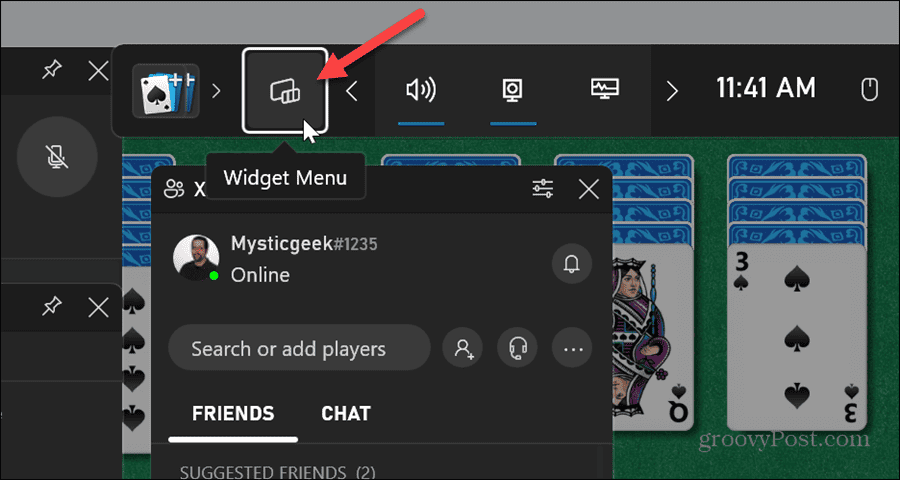
- Klikšķis Spotify no logrīku izvēlnes saraksta.
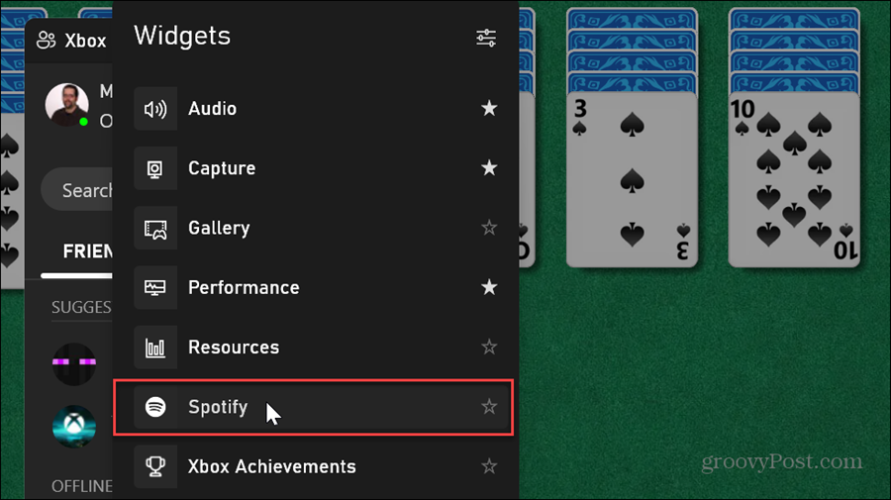
- Ja vēl neesat palaidis Spotify, noklikšķiniet uz Sāciet klausīties pogu.
Piezīme: Ja šī ir pirmā reize, kad atverat Spotify, jums tiks piedāvāts pierakstīties un saistīt to ar spēļu joslu.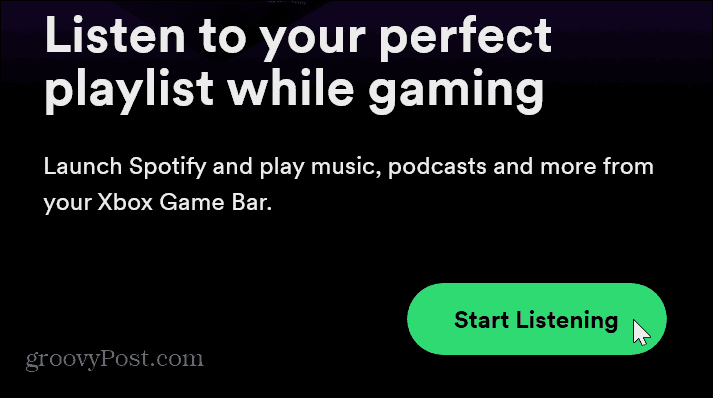
- Tagad jūs varat kontrolēt Spotify atskaņošanu spēļu laikā no logrīka. Tas ļauj izlaist ierakstus, atskaņot vai apturēt, iespējot jaukšanu, iecienītākās dziesmas un mainīt klausīšanās ierīces.
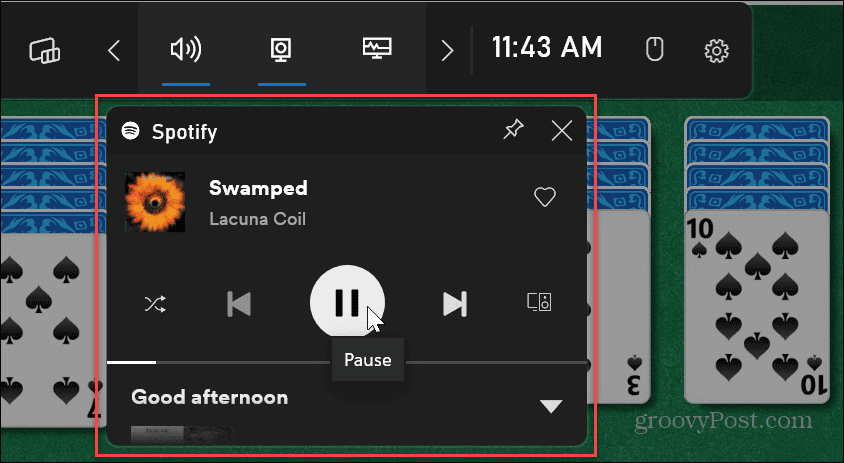
- Varat arī pārvietot Spotify logrīku jebkurā vietā ekrānā, kas jums vislabāk atbilst. Pēc logrīka pārvietošanas tas paliks vietā, kur to ievietojāt, nākamreiz atverot Xbox spēļu joslu.
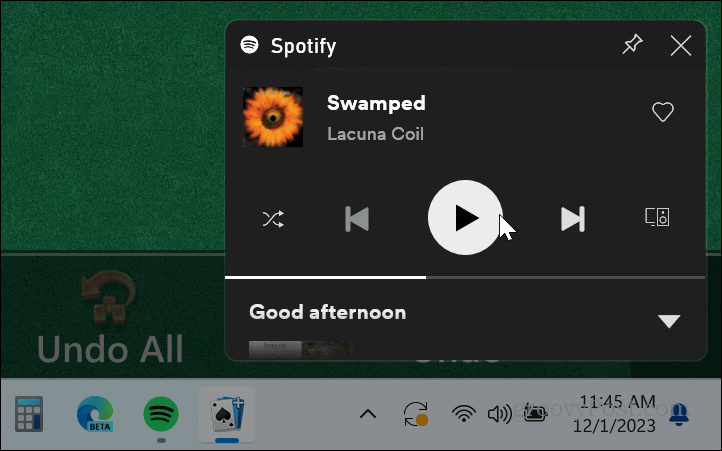
- Ja vēlaties vairāk iespēju no Spotify, piemēram, mainīt atskaņošanas sarakstus, noklikšķiniet uz lejupvērstās bultiņas, lai izvērstu logrīku.
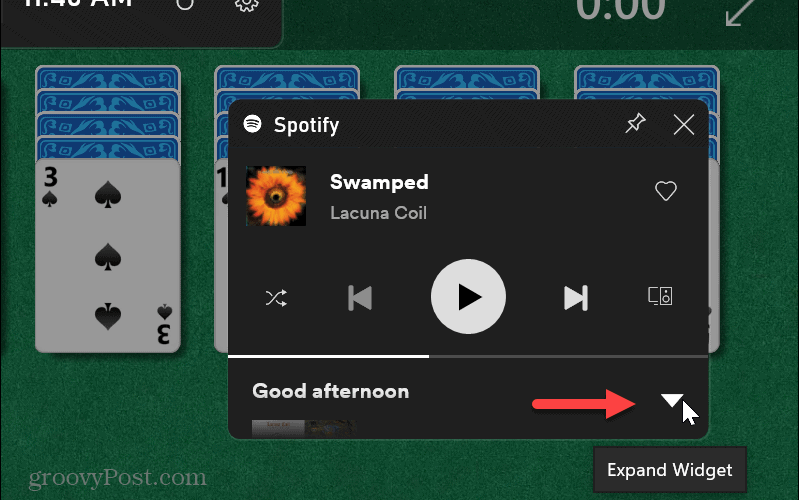
- Kad logrīks ir izvērsts, varat atlasīt citu Spotify atskaņošanas saraksts vai noklikšķiniet uz pogas, lai datorā atvērtu Spotify darbvirsmas lietotni. Atverot Spotify, lietotne tiks pārvietota uz jūsu spēli, tāpēc, iespējams, vispirms vēlēsities apturēt spēli.
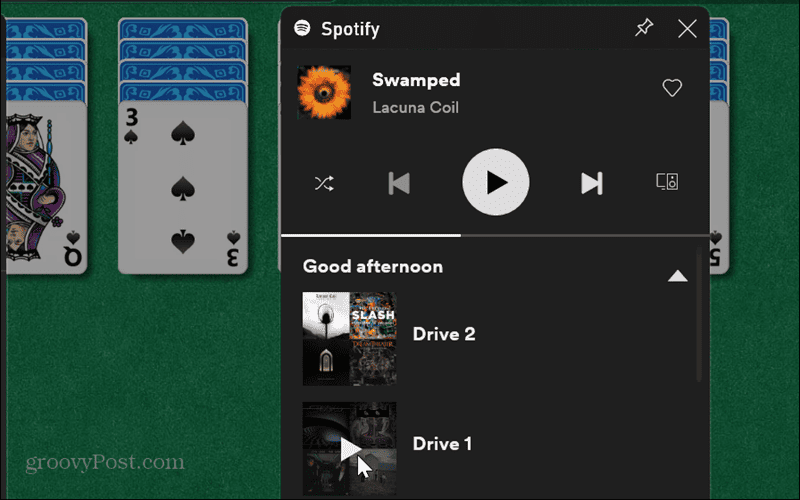
- Noklikšķiniet uz Augšupvērstās bultiņas poga (Sakļaut logrīku), lai atgrieztu Spotify logrīku tā sākotnējā izmērā.
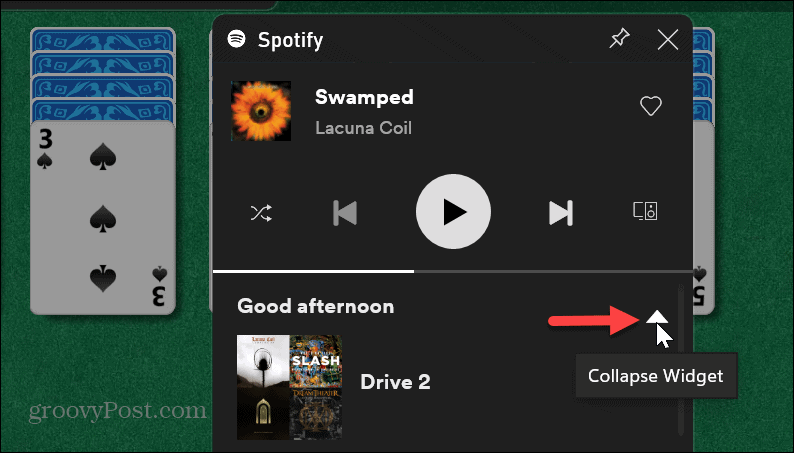
- Lai aizvērtu spēļu joslu, noklikšķiniet jebkurā ekrāna vietā vai nospiediet Esc taustiņu uz tastatūras.
Spotify izmantošana spēles darbības laikā operētājsistēmā Windows
Tas ir viss. Tagad, kad izbaudāt pilnekrāna spēļu sesiju un klausāties Spotify, varat to vadīt no Xbox spēļu joslas, veicot iepriekš minētās darbības.
Ņemiet vērā, ka logrīks ir nedaudz ierobežots. Piemēram, jūs nevarat meklēt mūziku vai pārvaldīt Spotify atskaņošanas sarakstus. Tomēr tajā ir iekļauta poga Spotify palaišanai darbvirsmā, ja jums ir nepieciešamas papildu funkcijas. Logrīks galvenokārt ir paredzēts dziesmu un atskaņošanas sarakstu izvēlei un atskaņošanas kontrolei.
Vai šis raksts bija noderīgs?
Lieliski, dalies ar to:
DalītiesČivinātRedditLinkedInE-pastsPaldies!
Paldies, ka sazinājāties ar mums.
Paldies, ka sazinājāties ar mums.



